Collecter le support technique ACI et le guide des résultats demandés par le TAC
Options de téléchargement
-
ePub (1.3 MB)
Consulter à l’aide de différentes applications sur iPhone, iPad, Android ou Windows Phone -
Mobi (Kindle) (711.2 KB)
Consulter sur un appareil Kindle ou à l’aide d’une application Kindle sur plusieurs appareils
Langage exempt de préjugés
Dans le cadre de la documentation associée à ce produit, nous nous efforçons d’utiliser un langage exempt de préjugés. Dans cet ensemble de documents, le langage exempt de discrimination renvoie à une langue qui exclut la discrimination en fonction de l’âge, des handicaps, du genre, de l’appartenance raciale de l’identité ethnique, de l’orientation sexuelle, de la situation socio-économique et de l’intersectionnalité. Des exceptions peuvent s’appliquer dans les documents si le langage est codé en dur dans les interfaces utilisateurs du produit logiciel, si le langage utilisé est basé sur la documentation RFP ou si le langage utilisé provient d’un produit tiers référencé. Découvrez comment Cisco utilise le langage inclusif.
À propos de cette traduction
Cisco a traduit ce document en traduction automatisée vérifiée par une personne dans le cadre d’un service mondial permettant à nos utilisateurs d’obtenir le contenu d’assistance dans leur propre langue. Il convient cependant de noter que même la meilleure traduction automatisée ne sera pas aussi précise que celle fournie par un traducteur professionnel.
Table des matières
Introduction
Ce document décrit les différents journaux et sorties requis pour le dépannage lors de l'utilisation du TAC pour l'ACI.
Informations générales
Pour obtenir une référence rapide sur les données à collecter avant d'ouvrir un dossier TAC, reportez-vous au Tableau 1.
Tableau 1 : Matrice de collecte des journaux et des technologies
| Problèmes | Quoi rassembler | Remarques |
| Problèmes de mise à jour |
|
Si les APIC sont divergents et que la collecte de l'assistance technique à la demande échoue, collectez l'assistance technique locale. |
| Problème de connectivité aléatoire |
|
|
| Perte totale de connectivité |
|
Pour les pannes en cours, communiquer avec Cisco TAC pour le débogage en direct. Si, pour une raison quelconque, les nœuds doivent être redémarrés, obtenir les journaux avant le rechargement si une analyse de cause première doit être effectuée. |
| Problèmes de mise en grappe |
|
Si les APIC sont divergents et que la collecte de l'assistance technique à la demande échoue, collectez l'assistance technique locale. |
| Problèmes de routage |
|
|
| Panne de nœud ou rechargement inattendu |
|
|
| Problème d’application APIC |
|
APIC et commutateur ACI
Fichiers d’assistance technique à la demande

Remarque : si votre fabric ACI est connecté et réclamé via Intersight, la génération et le téléchargement du numéro de série fourni lors de l'ouverture du dossier par le support technique vers le TAC SR sont automatisés. L'ingénieur TAC de ce routeur peut alors déclencher la génération et le téléchargement ou des TechSupports supplémentaires pour tout autre périphérique connecté via Intersight.
Déclenchement et téléchargement vers Intersight via APIC - Application Nexus Insights Cloud Connector
Pour utiliser cette méthode, reportez-vous à la section ACI Fabric must be connected and claim on Intersight via l'application APIC : Nexus Insights Cloud Connector.
- Accédez à : APIC > Apps > Installed Apps > open NICC app > TAC Assist > cliquez sur Begin
- Sélectionnez le ou les noeuds, puis cliquez sur Collecter les journaux.
- Une fois l'état du travail TERMINÉ, cliquez sur Afficher les détails.
- Dans la page Détails du travail, sous le tableau Journaux, vous recherchez la colonne Cloud.
- Cliquez sur Upload pour l'offre TechSupport de chaque périphérique.
Déclenchement et téléchargement vers Intersight via ND - Nexus Dashboard Insights
Pour utiliser cette méthode, reportez-vous à la section ACI Fabric must be connected and claim on Intersight via Nexus Dashboard : Nexus Dashboard Insights.
- Accédez à : Nexus Dashboard > Admin Console > Services > Open Nexus Dashboard Insights > Troubleshoot > Log Collector.
- Cliquez sur Nouvelle collection de journaux.
- Donnez un nom à la collection de journaux.
- Sélectionnez un site.
- Case à cocher Activer pour le chargement automatique des fichiers journaux.
- Cliquez sur Sélectionner des noeuds, puis choisissez le ou les noeuds.
- Cliquez sur Démarrer la collecte.
- Les fichiers TechSupport sont téléchargés sur intersight.com
- Une fois le téléchargement terminé, avertissez le TAC que les fichiers sont téléchargés lors de l'analyse.
- L'ingénieur du centre d'assistance technique peut déplacer les fichiers de l'analyse vers le dossier du centre d'assistance technique pour analyse.
Déclenchement par l’interface utilisateur du contrôleur APIC
Création d’une politique d’assistance technique à la demande
Remarque : ne spécifiez pas d'intervalle de temps TechSupport sauf si le TAC vous le demande explicitement. Si le taux de résiliation du journal est trop élevé, cela peut entraîner une perte de journaux. Cela a une incidence grave sur la capacité du TAC de fournir une ACR en temps opportun. Si un intervalle de temps Techsupport est fourni, il supprime les journaux en fonction de l'horodatage de dernière modification de fichier et NON en fonction des horodatages dans le fichier journal lui-même.
- Dans la barre de menus, cliquez sur Admin > Import/Export > Export Policies > Cliquez avec le bouton droit sur On-demand TechSupport > Create On-demand TechSupport.
- Entrez les valeurs appropriées dans les champs de la boîte de dialogue Create On-demand TechSupport (créer des fichiers d’assistance technique à la demande).
- Si aucun emplacement distant n’est disponible, cochez la case Export to Controller (exporter vers le contrôleur). Les Techsupports générés peuvent ensuite être téléchargés via l'onglet Opérationnel de l'interface utilisateur graphique une fois qu'ils ont été générés.
- Cochez Include All Controllers in TechSupport (inclure tous les contrôleurs dans les fichiers d’assistance technique) pour générer des fichiers d’assistance technique APIC.
- Le champ Noeuds source vous permet de spécifier les noeuds de commutation qui génèrent un Techsupport.
- Cliquez sur Submit (soumettre) pour créer la politique d’assistance technique à la demande.
Générez une assistance technique à la demande.
- Permet d’accéder à une politique d’assistance technique à la demande existante. Les stratégies créées sont disponibles à l'adresse : Admin > Import/Export > Export Policies > On-demand TechSupport > Expand On-demand TechSupport folder > cliquez avec le bouton droit sur la stratégie à utiliser > Collect Tech Supports.
- Vous pouvez également cliquer avec le bouton gauche sur On-Demand Techsupport Policy pour l'afficher dans le volet principal, puis cliquer sur l'icône Wrench/Hammer et choisir Collect Tech Supports.
- Sélectionnez Yes (oui) pour commencer à obtenir des informations d’assistance technique.
Collectez le support technique généré.
- Si l'exportation vers le contrôleur n'a pas été activée pendant la génération de Techsupport, la destination d'exportation (emplacement distant) peut être vérifiée pour tous les fichiers de techsupport.
- Si l’option Export to Controller (exporter vers le contrôleur) a été activée, accédez à la politique d’assistance technique à la demande selon laquelle les fichiers ont été générés. Les stratégies créées sont disponibles dans Admin > Import/Export > Export Policies > On-demand TechSupport.
- Les fichiers d’assistance technique générés se trouvent dans l’onglet Operational (opérationnel) de cette politique d’assistance technique à la demande. Chaque fichier dispose d'un lien pour le télécharger via http/https. Chaque noeud comporte trois liens, un lien lié à chaque fichier.
Remarque : si la version est antérieure à 2.2, vous devez utiliser le compte d'utilisateur admin local pour télécharger Techsupports via l'interface utilisateur. Sinon, utilisez tout autre compte local disposant de privilèges d’administrateur. Les utilisateurs distants ne peuvent pas télécharger les services d'assistance technique via l'interface utilisateur. Au lieu de cela, ils peuvent utiliser sftp ou une autre méthode pour extraire les fichiers techsupport du répertoire /data/techsupport/ sur les APIC correspondants.
Remarque : Le numéro compris dans l’URL des fichiers d’assistance technique indique sur quel contrôleur APIC se trouve le fichier. Par exemple, files/2/techsupport.tgz indique que ce bundle spécifique se trouve dans le répertoire /data/techsupport/ de l'APIC 2.
Explication des fichiers d’assistance technique à la demande
Si les fichiers d’assistance technique ont été générés avec l’option Export to Controller (exporter vers le contrôleur), l’interface graphique affiche trois URL par nœud ACI (nœud APIC ou nœud de commutation). Chaque URL représente un type de fichier journal différent et contient des informations uniques. Cisco TAC exige généralement de charger trois fichiers par nœud afin d’obtenir l’ensemble de la journalisation pour une analyse complète.
Chaque URL correspond à l’un des trois types de fichiers :
| Catégorie | Suffixe habituel | Utile pour : | Taille du fichier |
| Exporter | _1of3.tgz | Journaux d’audit/de défaillance | Petit-Moyen |
| Journaux | _logs_3of3.tgz | Journaux de processus | Le plus grand |
| DB | _db_2of3.tgz | Vidange MO | Petite entreprise |
Remarque : si une destination d'exportation a été sélectionnée au lieu de l'option Exporter vers le contrôleur, l'emplacement distant défini crée un dossier qui contient les trois fichiers par noeud.
En cas de problème lors du téléchargement du support technique à l'aide du lien du navigateur, téléchargez directement les fichiers à partir du stockage APIC à l'aide d'un client scp ou sftp tel que WinSCP ou FileZilla.
1. Connectez (sftp) à chaque contrôleur APIC. Les fichiers d'assistance technique collectés sont stockés sur tous les APIC disponibles. Il est donc important de vérifier chaque APIC pour les fichiers d'assistance technique collectés.
2. Accédez au dossier /data/techsupport dans le contrôleur APIC connecté (répétez cette étape dans tous les contrôleurs APIC).
Recherchez les fichiers dont le nom contient le nom de stratégie TechSupport à la demande (dans cet exemple, il s'agit de ABCTECH) et téléchargez ces fichiers sur votre ordinateur.
Assistance technique locale
Une assistance technique à la demande est toujours préférée à une assistance technique locale, car une assistance technique à la demande fournit une image plus complète. Cependant, elle repose sur une grappe APIC entièrement adaptée, car la collecte est déclenchée par l’entremise d’une politique.

Remarque : un local Techsupport doit être déclenché sur chaque noeud individuel, donc si vous prévoyez de collecter le local Techsupport pour tous les APIC, la commande doit être exécutée sur chaque APIC dans le cluster séparément.
Scénarios d’assistance technique locale
- Le module APIC n'est pas entièrement adapté.
- Le commutateur ACI n'est pas encore détecté par le contrôleur APIC.
- Le commutateur ACI a perdu la communication avec le contrôleur APIC.
- Dysfonctionnement du processus interne empêchant le fonctionnement du support technique à la demande (rare).
Déclenchement par interface CLI du contrôleur APIC
- Ouvrez une session SSH à l’aide du contrôleur APIC à l’aide des informations d’authentification de l’administrateur.
- Si vous ne pouvez pas utiliser les informations d'identification d'administrateur pour vous connecter, utilisez le nom d'utilisateur save-user. Le mot de passe peut être identique à celui de l'utilisateur local admin.
- Exécutez la commande bash -c "techsupport local".
Using username "admin". Application Policy Infrastructure Controller
apic1# bash -c "techsupport local" This command is being deprecated on APIC controller, please use NXOS-style equivalent command Running bash commands Completed 1 of 10 commands ... Completed 10 of 10 commands Starting data compression Techsupport collected at /data/techsupport/local_apic1_2018-05-29T08-17.tgz . Please remove the file once done. - Téléchargez le fichier d’assistance technique local.
- Option A : Téléchargez le fichier techsupport à l'aide de SCP :
- WinSCP ou pscp.exe (utilisateurs Windows)
- Client SCP natif (utilisateurs MAC)
- Option B : Téléchargez le fichier techsupport à l'aide de HTTPS :
- Ouvrez un navigateur comme Chrome ou Firefox.
- Accédez à : https://<aci.apic.ip.addr>/files/<apic#>/techsupport/<ts_filename>
- Exemple : https://a.p.i.c/files/1/techsupport/local_apic1_2018-05-29T08-17.tgz
- Connectez-vous à l’aide de votre authentifiant admin.
- Sur invitation, sélectionnez Save File (enregistrer le fichier) dans l’invite de téléchargement du navigateur.
- Option A : Téléchargez le fichier techsupport à l'aide de SCP :
Déclenchement par interface CLI du commutateur
- Ouvrez une session SSH avec le commutateur ACI à l’aide des informations d’authentification de l’administrateur.
- Si le contrôleur APIC ne détecte pas encore le commutateur, utilisez le nom d'utilisateur admin.
- Exécutez la commande : "techsupport local".
fab5-leaf1# techsupport local Running bash commands Completed 1 of 9 commands ... Completed 9 of 9 commands Starting data compression Techsupport collected at /data/techsupport/local_fab5-leaf1_2018-05-29T08-16.tgz . Please remove the file once done
3. Téléchargez le support technique local.
- Option A : Téléchargez le fichier d'assistance technique à partir du commutateur ACI à l'aide de SCP :
- WinSCP ou pscp.exe (utilisateurs Windows)
- Client SCP natif (utilisateurs MAC)
- Option B : Téléchargez le fichier techsupport à l'aide de HTTPS via le contrôleur APIC :
- Connectez-vous à une interface de ligne de commande APIC (notez quelle carte APIC est utilisée pour l'étape 4).
- Transférez le fichier techsupport du commutateur ACI vers le contrôleur APIC à l'aide de cette commande :
- scp <nom_noeud> : /data/techsupport/<nom_fichier_ts> /data/techsupport
- Exemple : apic1# scp fab5-leaf1:/data/techsupport/local_fab5-leaf1_2018-05-29T08-16.tgz /data/techsupport
- Ouvrez un navigateur comme Chrome ou Firefox.
- Accédez à : https://<aci.apic.ip.addr>/files/<apic#>/techsupport/<ts_filename>
- Exemple : https://a.p.i.c/files/1/techsupport/local_fab5-leaf1_2018-05-29T08-16.tgz
- Connectez-vous à l’aide de votre authentifiant admin.
- Sur invitation, sélectionnez Save File (enregistrer le fichier) dans l’invite de téléchargement du navigateur.
Assistance technique du contrôleur CIMC
Déclenchement par l’interface utilisateur du contrôleur CIMC
Un support technique du CIMC APIC peut être collecté pour examiner les journaux associés au châssis APIC. Un show tech CIMC peut être capturé localement ou envoyé à un emplacement distant à partir de la section Utilitaires de l'onglet Admin CIMC.

Déclencheur via CIMC CLI
Sur l’interface CLI du contrôleur APIC CIMC, entrez :
~ # scope cimc ~ /cimc # scope tech-support ~ /cimc/tech-support # set tftp-ip 192.168.1.1 ~ /cimc/tech-support *# set path \techsupport\showtech ~ /cimc/tech-support *# commit ~ /cimc/tech-support *# start
Analyse des supports techniques CIMC
Certains des champs clés de la commande show tech sont répertoriés ici.
| Fichier/emplacement Techsup |
Description |
| var/ |
Contient des journaux détaillés et l'état de tous les services surveillés. Le champ contient également des fichiers de renseignements sur les services tels que la configuration des alarmes des capteurs SOL et IPMI. |
| var/log |
Contient les messages du journal volatil en cours. |
| obfl/ |
Contient les messages de journal non volatils roulants. |
| atteint/ |
Configuration non volatile et SEL |
| mp/ |
La commande show tech-support text files, ainsi que les fichiers texte du support technique du BIOS. Les fichiers texte contiennent toutes les informations sur le processus, le réseau, le système, la mezzanine et l’état du BIOS. |
| machine à usiner |
Obtient des informations de base sur l’état du CIMC. |
| network |
Obtient la configuration réseau et les informations de socket actuelles. |
| impertinent |
Obtient le journal des défaillances de la carte mère (Ofl). |
| messages |
Obtient le fichier /var/log/messages en direct. |
| alarmes |
Répertorie les capteurs dans les états d'alarme. |
| capteurs |
Lectures actuelles des capteurs à partir de IPMI. |
| alimentation |
État d'alimentation actuel du x86. |
Audits, événements, défaillances étendus et plus encore (TacOutput)
Cisco TAC peut demander des rapports de base supplémentaires, par exemple des rapports de défaillances, d’événements et de vérifications, qui sont généralement nécessaires pour l’analyse de cause première.
À ce jour, les fichiers d’affichage technique incluent déjà un sous-ensemble de ces objets, mais seulement les 10 000 derniers enregistrements. Dans certains cas, le TAC exige l'ensemble complet des enregistrements, ce qui dépasse largement les 10 000 enregistrements.
Remarque : à partir de la version 5.2(1g), vous pouvez utiliser le résultat de la commande CLI trigger tacoutput du contrôleur APIC pour collecter ces objets supplémentaires. Cependant, dans les versions antérieures à 5.3(x) et 6.0(3d), le script intégré peut ne pas collecter toutes les pages d'enregistrements. Dans ce cas, il est recommandé d'utiliser la version la plus mise à jour du script dans le référentiel aci-tac-scripts décrit dans la section suivante.
Trigger via Trigger Tacoutput - 5.2/5.3/6.0(3d) et versions ultérieures
Pour les fabrics ACI exécutant la version 5.2/5.3/6.0(3d) et les versions ultérieures, trigger tacoutput fournit une interface de collecte simplifiée pour les événements, les pannes, l'audit et d'autres sorties de dépannage) :
apic1# trigger tacoutput
Select corresponding numbers of objects to collect. Separate numbers with commas. *Note, topSystem, fabricNode, and firmwareARunning are automatically included.
Ex: 1,2,3,4,5
1. faultInfo *collected unfiltered
2. faultRecord
3. eventRecord
4. aaaModLR *collected unfiltered
5. polDeploymentRecord
6. epRecord
7. healthRecord
8. healthInst *collected unfiltered
Enter selections: 1,2,3,4,5,6,7,8
Enter record start date (format: 2019-12-15T00:00:00) *default is one month prior to current date:
Enter record end date (format: 2019-12-15T00:00:00) *default is current date:
... collection runs...
2021-12-17T08:19:59 TacOutput collection completed.
2021-12-17T08:19:59 Verify files and file sizes at /tmp/TacOutput2021-12-17T08-16-19
2021-12-17T08:19:59 Compressing files...
2021-12-17T08:20:01 Compression completed
Logs available for SCP or SFTP download from /data/techsupport/TacOutput-2021-11-17T08:18:06-to-2021-12-17T08:18:06.tgz
To download through your web browser go to https://<apic address>/files/1/techsupport/TacOutput-2021-11-17T08:18:06-to-2021-12-17T08:18:06.tgz
Note: in the URL previous 1 denotes the APIC ID 1, if script was run on APIC-n, then n must be specified in the URL (n = APIC-ID).
To remove files when done run
rm -rf /tmp/TacOutput2021-12-17T08-16-19
rm -f /data/techsupport/TacOutput-2021-11-17T08:18:06-to-2021-12-17T08:18:06.tgz
Déclencher via le script Collect TacOutputs
Pour les fabrics ACI exécutant des versions antérieures à 5.2/5.3/6.0(3d), un script Collect TacOutput est disponible dans le référentiel aci-tac-scripts et sert une interface similaire à celle de la commande trigger tacoutput :
apic# /tmp/collectTacOutputs.sh Select corresponding numbers of objects to collect. Separate numbers with commas. *Note, topSystem, fabricNode, and firmwareARunning are automatically included. Ex: 1,2,3,4,5 1. faultInfo *collected unfiltered 2. faultRecord 3. eventRecord 4. aaaModLR 5. polDeploymentRecord 6. epRecord 7. healthRecord 8. healthInst *collected unfiltered Enter selections: 1,2,3,4,5,6,7,8 Enter record start date (format: 2019-12-15T00:00:00) *default is one month prior to current date: 2019-12-25T00:00:00 Enter record end date (format: 2019-12-15T00:00:00) *default is current date: 2020-01-05T00:00:00 ...script collection runs... Compression completed Logs available for SCP or SFTP download from /data/techsupport/TacOutput-2019-12-25T00:00:00-to-2020-01-05T00:00:00.tgz To download through your web browser go to https:///files/1/techsupport/TacOutput-2019-12-25T00:00:00-to-2020-01-05T00:00:00.tgz
Fichiers crash/principaux
Obtention par l’interface utilisateur du contrôleur APIC
Le nœud de commutation ACI et le contrôleur APIC comportent de nombreux processus contrôlant divers aspects fonctionnels du système. Si le système a une défaillance logicielle lors d’un processus en particulier, un fichier principal est généré et le processus est rechargé. Lorsqu’un processus plante et qu’un fichier principal est généré, un rapport d’erreur et un rapport d’événement sont produits. Lorsque le processus plante sur le commutateur ou sur le contrôleur APIC, le fichier principal est compressé et copié sur le contrôleur APIC.
L'interface utilisateur graphique du contrôleur APIC fournit un emplacement central pour la collecte des fichiers principaux des noeuds du fabric.
Une nouvelle stratégie d'exportation peut être créée à partir de Admin > IMPORT/EXPORT dans Export Policies > Core.
Il existe une stratégie principale par défaut qui permet de télécharger directement des fichiers. Tous les fichiers de coeur générés tentent un transfert vers le contrôleur APIC lorsqu'ils sont générés. En cas de succès, ils se trouvent dans la stratégie principale par défaut.
Vous pouvez afficher les fichiers principaux générés (et exportés) en consultant l’onglet Operationnal (opérationnel). Dans cet onglet, vous pouvez visualiser le nœud qui a généré les fichiers principaux (plantage du service), l’heure de collecte, etc.
Vous pouvez télécharger les fichiers sur votre bureau en cliquant sur le lien Export Location. Entrez les informations d’authentification du contrôleur APIC lorsque vous y êtes invité.
Vous pouvez également accéder aux fichiers principaux par l’entremise du protocole SSH/SCP sur le contrôleur APIC, dans le dossier /data/techsupport où se trouve le fichier principal.

Remarque : le fichier principal est disponible à l'adresse /data/techsupport sur un contrôleur APIC du cluster ; le contrôleur APIC exact où réside le fichier principal se trouve dans le chemin d'accès de l'emplacement d'exportation, comme indiqué dans l'interface utilisateur graphique. Par exemple, si l'emplacement d'exportation commence par files/3/, le fichier se trouve sur le noeud 3 (APIC3).
Obtention par l’interface CLI du commutateur
Dans certains cas exceptionnels, les coeurs des noeuds Leafs ou Spines ne peuvent pas être copiés sur le contrôleur APIC et ils peuvent être trouvés dans /logflash/core des commutateurs. Ils peuvent être récupérés par SCP directement sur le commutateur ou en déplaçant le fichier vers APIC, puis SCP hors de l'APIC.
Le script de collecte tente de collecter les fichiers de base dans /logflash/core ainsi que des informations supplémentaires sur les pannes :
#Run on an ACI Leaf Node, Copy from here
bash -c '
# set this to correct leaf name
leaf="$(hostname)""_data"
# collect data
mkdir /data/techsupport/$leaf
cd /data/techsupport/$leaf
show system reset-reason > show_sys_rr.log
vsh -c "show logging onboard internal reset-reason" > show_logg_onb_internal_rr.log
vsh -c "show logging onboard stack-trace" > show_logg_onb_stack-trace.log
vsh -c "show logging onboard card-boot-history" > show_logg_onb_card-boot-history.log
vsh -c "show processes log details" > show_process_log_detail.log
df -h > df.log
ls -liah /logflash/core > logflash_core.log
cp /var/log/dmesg ./
cp -rf /mnt/ifc/log/last_run/ ./
mkdir bootflash; cp /bootflash/mem_log* ./bootflash/
mkdir mnt_pss; cp -rf /mnt/pss/* ./mnt_pss/
mkdir mnt_pstore; cp -rf /mnt/pstore/* ./mnt_pstore/
mkdir logflash_core; cp -rf /logflash/core ./logflash_core
# compress and combine files
cd /data/techsupport
zipfile="$leaf"".tgz"
tar -zcvf ./$zipfile ./$leaf/*
rm -rf ./$leaf/*
rmdir ./$leaf
echo ""
echo " ///// Please collect /data/techsupport/"$zipfile" and upload to SR ///////"
'
#copy to here
Assistance technique de l’application APIC
Déclenchement par l’interface utilisateur du contrôleur APIC
Si une application APIC est en cours d’utilisation et rencontre des problèmes, une politique d’assistance technique à la demande particulière peut être créée afin d’obtenir ses journaux à des fins d’analyse.
La politique peut être créée dans Admin > Import/Export > Export Policies > Create On-demand Tech Support (admin > importer/exporter > politiques relatives à l’exportation > créer des fichiers d’assistance technique à la demande). Il y a une option spécifique For App qui permet à l'utilisateur de sélectionner une APP APIC pour collecter des journaux sur :

Une fois la stratégie créée, la collecte peut être déclenchée par rapport à cette stratégie pour collecter l'assistance technique et la rendre disponible pour téléchargement à partir de l'onglet opérationnel si l'option Exporter vers le contrôleur a été sélectionnée.
Application Virtual Edge (AVE)
Assistance VEM
Déclenchement par l’interface CLI du nœud AVE
Connectez-vous à l'interface de ligne de commande AVE et exécutez cette commande. La commande show tech est collectée dans le répertoire /tmp. Vous pouvez utiliser le protocole SCP pour les exporter.
cisco-ave:~$ vem-support all
This can take some time. Please wait.
Copying dpa logs
...
Generated /tmp/dbgexp_ave_sw-dvs-60_10.48.16.46_2019-0226-1408_logs.tgz
cisco-ave:tmp$ tar -tf dbgexp_ave_sw-dvs-60_10.48.16.46_2019-0226-1408_logs.tgz
dbgexp_ave_sw-dvs-60_10.48.16.46_2019-0226-1408_logs/
dbgexp_ave_sw-dvs-60_10.48.16.46_2019-0226-1408_logs/cisco-vemlog.txt
dbgexp_ave_sw-dvs-60_10.48.16.46_2019-0226-1408_logs/cisco-vem-support.txt
dbgexp_ave_sw-dvs-60_10.48.16.46_2019-0226-1408_logs/cisco-vemdpa.txt
...
dbgexp_ave_sw-dvs-60_10.48.16.46_2019-0226-1408_logs/log/redis/
dbgexp_ave_sw-dvs-60_10.48.16.46_2019-0226-1408_logs/log/supervisor/
Journaux d’hôte vCenter/ESXI
Déclenchement par l’interface utilisateur vCenter/ESXi
Les journaux d'hôte Vcenter et ESX peuvent être exportés comme indiqué dans les images d'écran.


Nexus Dashboard Orchestrator (NDO), auparavant MSO
Rapport de dépannage
Déclencheur via l'interface utilisateur NDO/MSO - MSO Pre-2.x
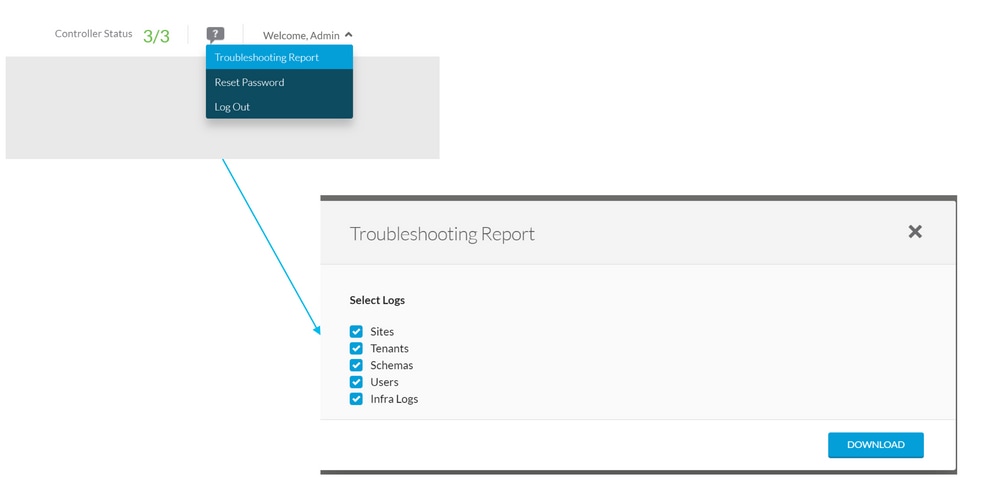
Déclencheur via l'interface utilisateur NDO/MSO - MSO Version 2.x
1. Dans l'interface utilisateur graphique MSO, cliquez sur l'icône Settings.
2. Sélectionnez Journaux système dans la liste déroulante.
3. Cliquez sur le bouton télécharger de la fenêtre contextuelle.

Déclencheur via l'interface utilisateur NDO/MSO - MSO version 3.x et ultérieure
 Journaux du système
Journaux du système
1. Dans l'interface utilisateur graphique de MSO, dans le menu principal, ouvrez l'écran Journaux système. Sélectionnez Operations > Tech Support.
2. Dans le coin supérieur droit du cadre Journaux système, cliquez sur le bouton Modifier.
 Téléverser
Téléverser
3. Sélectionnez les journaux que vous souhaitez télécharger.
4. Cliquez sur le bouton télécharger.
Une archive des éléments sélectionnés est téléchargée sur votre système. Le rapport contient ces informations : tous les schémas, définitions de sites, définitions de locataires, définitions d'utilisateurs au format JSON. Tous les journaux des conteneurs dans un fichier infra_logs.txt.
Diffusion via l'interface utilisateur NDO/MSO - MSO version 3.x et ultérieure
Les journaux système peuvent être diffusés vers un analyseur externe. Pour plus de détails sur la façon d'envoyer les journaux à un outil d'analyse de journal externe en temps réel, consultez le lien ci-dessous. https://www.cisco.com/c/en/us/td/docs/dcn/mso/3x/configuration/cisco-aci-multi-site-configuration-guide-301/aci-multi-site-logs.html
Journaux d’audit autonomes
Obtention par l’interface utilisateur de NDO/MSO
Les journaux d'audit MSC peuvent être téléchargés au format JSON sur CSV.

Historique de révision
| Révision | Date de publication | Commentaires |
|---|---|---|
8.0 |
06-May-2024 |
Mise à jour des PII, du titre, de la traduction automatique, des conteneurs de notes et du formatage. |
7.0 |
23-Apr-2024 |
Mise à jour du format et liens vers le guide Device Connector pour APIC et ND |
5.0 |
27-May-2022 |
La génération et le téléchargement de TechSupport vers Intersight via APIC/ND ont été mis à jour. |
4.0 |
16-Mar-2022 |
Ajout du chemin au script TacOutput sur GIT. |
3.0 |
22-Feb-2022 |
Mise à jour mineure. |
2.0 |
17-Dec-2021 |
Ajout de l'interface de ligne de commande APIC « trigger tacoutput » au document. |
1.0 |
06-Sep-2021 |
Première publication |
Contribution d’experts de Cisco
- Solomon SudhakarLeader technique Expérience client Cisco
- Chad AustinIngénieur TAC Cisco
- Gabriel MonroyLeader technique Expérience client Cisco
Contacter Cisco
- Ouvrir un dossier d’assistance

- (Un contrat de service de Cisco est requis)
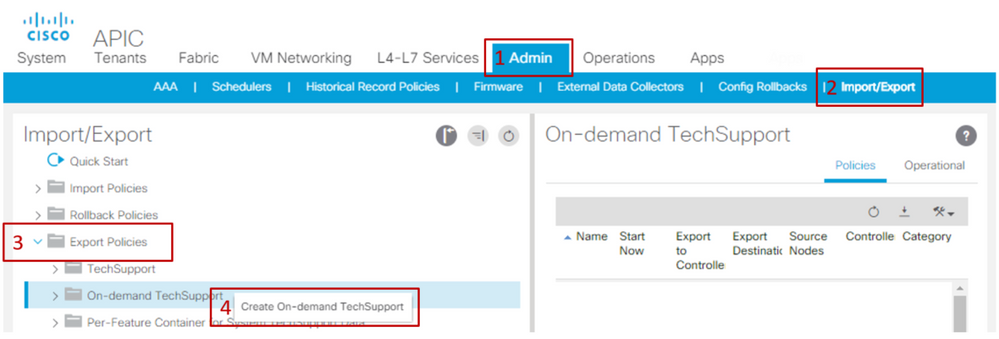
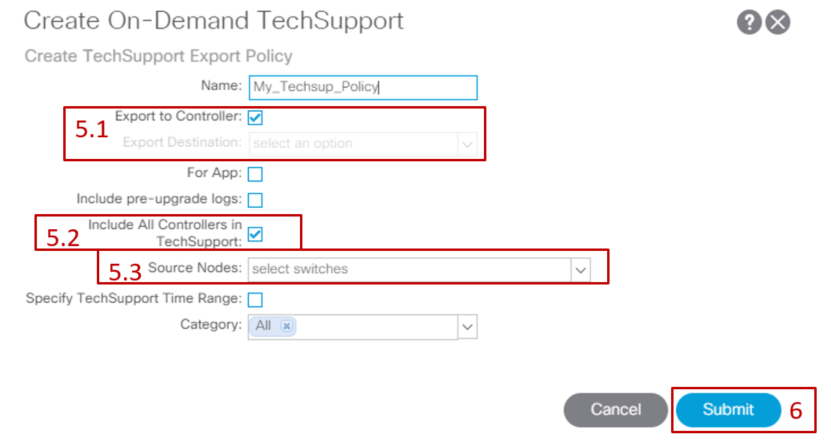
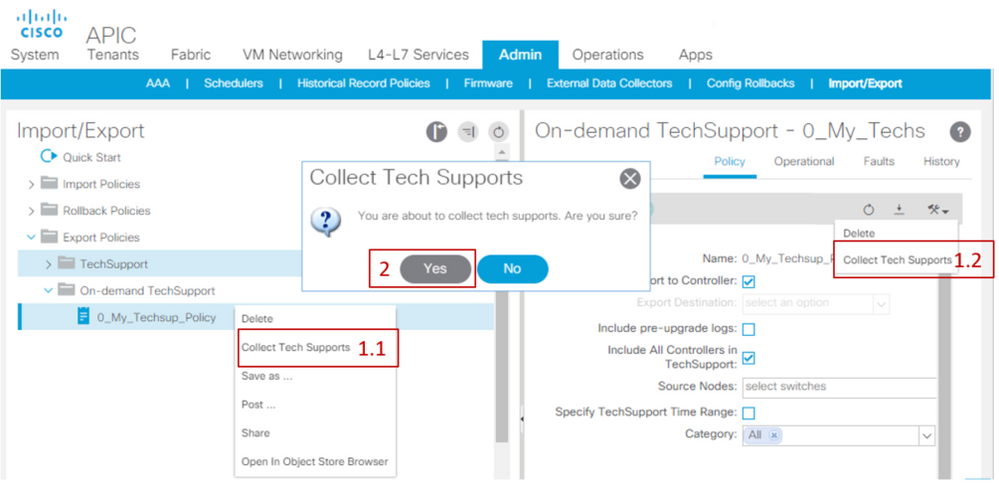
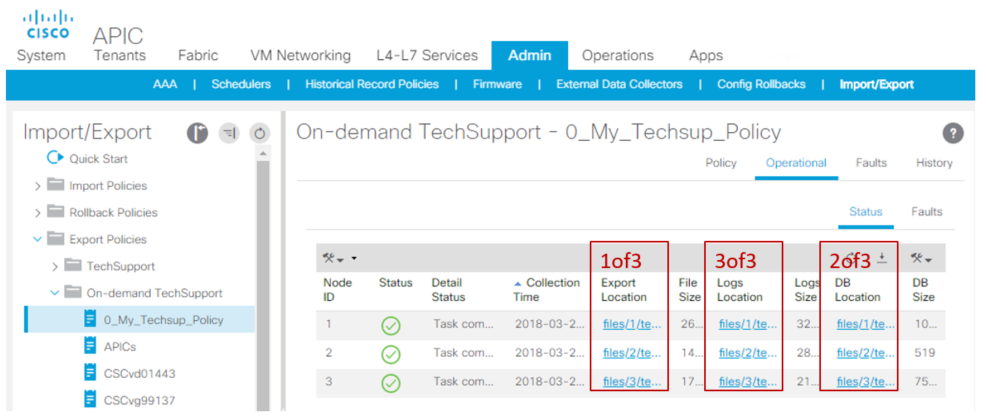

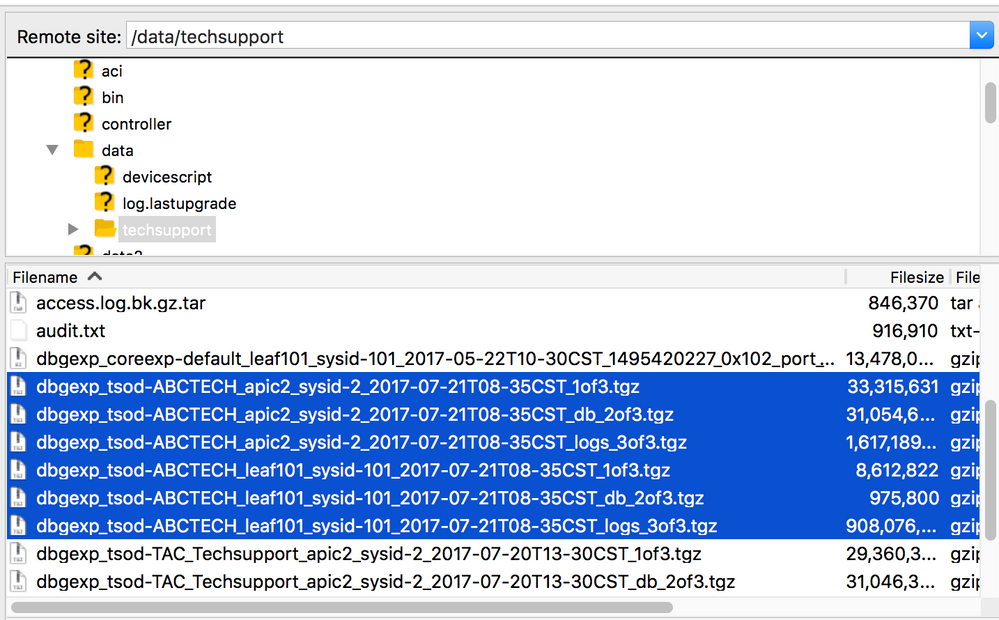
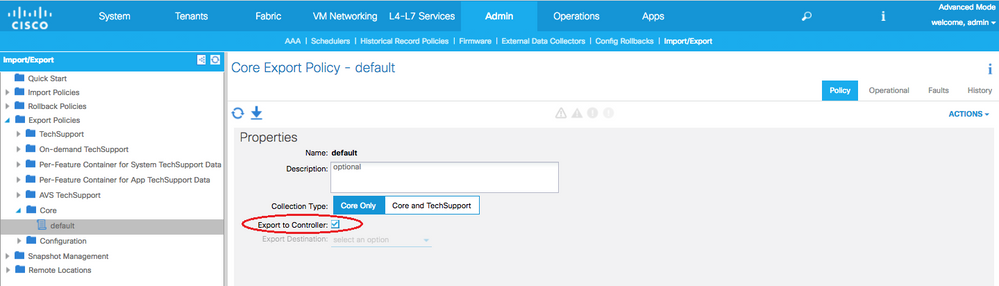
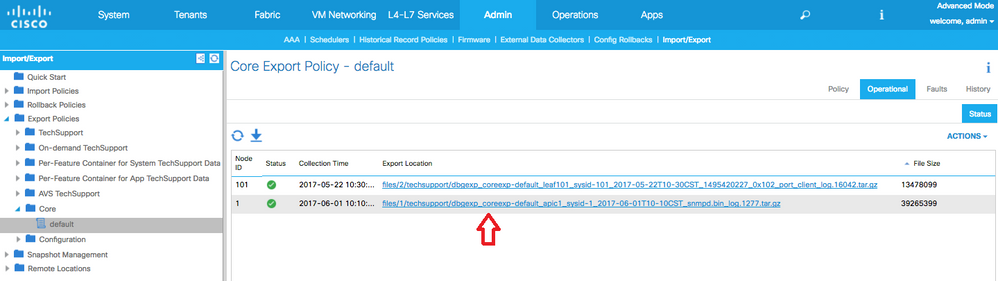
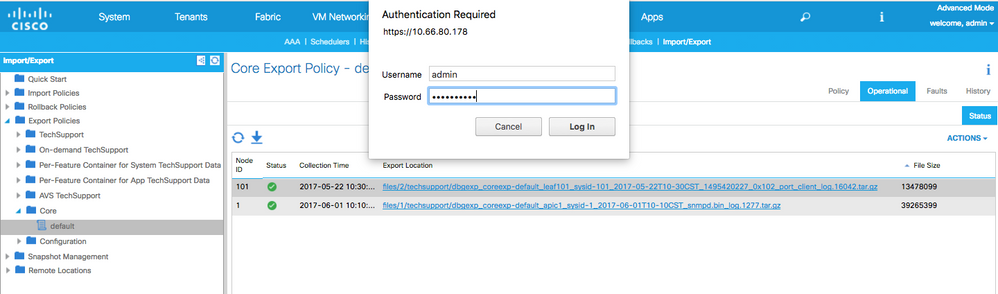
 Commentaires
Commentaires